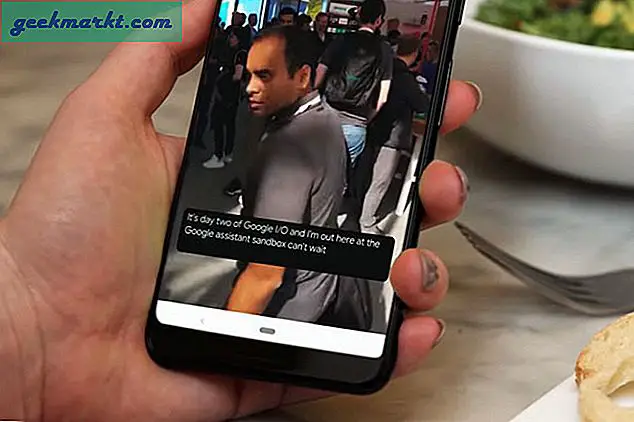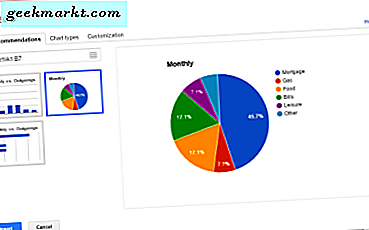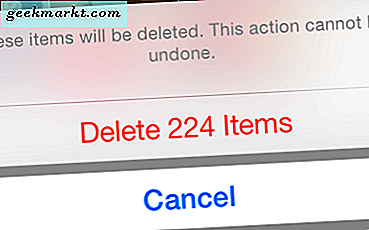Mi Band 5 lanserades nyligen i Indien med en något större 1,1-tums AMOLED-skärm jämfört med 0,95-tums OLED-skärmen på Mi Band 4. Andra nya funktioner inkluderar en aktivitets-fitness tracker, magnetisk laddning, kvinnors hälsofunktioner som menstruationsspårning, etc. Styrkorna hos Xiaomi-band har dock varit det enorma utvecklingsstödet från tredje part. Den senaste efterträdaren, Mi Band 5, har också samma sak. Du kan visa kartanvisningar, spegla din telefon, synkronisera data till Strava, ringa samtal, designa urtavlor och mycket mer.
Så, låt oss se några av de bästa tredjepartsapparna från Mi Band 5, urtavlor, tips och tricks.
Innan vi börjar
Det finns flera appar från tredje part tillgängliga för Mi Band 5 som Notify for Mi Band, Tools & Mi Band, Mi Bandage, etc. För den här demonstrationen, låt oss bara gå med Meddela för Mi Band app eftersom den har lite eller inga annonser.
Först och främst måste vi para Mi Band 5 till appen Notify for Mi Band. Ladda ner och installera appen "Meddela för Mi Band" på samma telefon där du har installerat Mi Fit-appen.
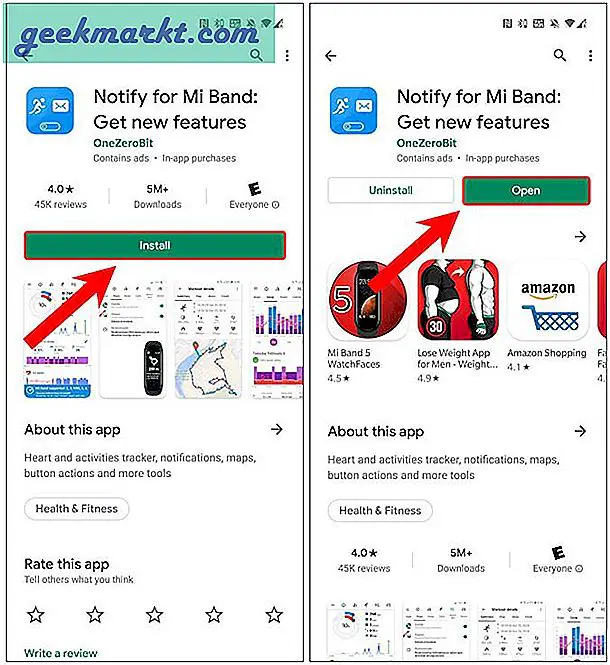
När du öppnar appen för första gången öppnar den en popup för platsbehörighet. Klicka bara på “Tillåt medan du använder“. Därefter upptäcker den listan över anslutna band med Mi Fit-appen och ber dig para den med enheten. I vårt fall är det Mi Smart Band 5. Välj därför Mi Band 5 och tryck på "Par" knapp.

Vidare är stegen ganska förklarande och se till att du ger lämpligt tillstånd efter behov. Se också till att du undantar appen från "Battery Optimization" för att den fungerar korrekt. Med det utåt, låt oss börja med tips och tricks.
Bästa Mi Band 5 tips och tricks
1. Acceptera samtal
I likhet med andra fitnessband kan Mi Band 5 också visa samtals-ID på bandet. Det ger dig dock inte möjlighet att ta emot telefonsamtal eftersom Mi Band 5 inte har en inbyggd mikrofon eller högtalare. Det visar sig att det finns en lösning för att ta emot samtal med ditt Mi Band 5 och ta samtal på dina Bluetooth-hörlurar anslutna till telefonen.
För att komma igång, gå över till Notify for Mi Band-appen som vi laddade ner tidigare. Klicka på Redskap ikon längst upp till höger för att gå till bandinställningarna. Klicka sedan påSamtalsåtgärder”-Knappen inom knappsektionen.

Tryck på "Ignorera samtal" på menyn Samtalsåtgärder för att mappa om alternativet Tyst. I popup-fönstret väljer du “Svara på ett samtal”Och tryck på”OK" knapp.

Vidare kommer du att bli ombedd att ha behörighet för kontakter, telefon och samtalslogg, tryck bara påTillåta“. När du är klar kommer Mute-knappen på Mi Band 5 att mappas för att acceptera samtal.

2. Visa kartan
Vi använder alla Google Maps för vägbeskrivning. Medan du är på språng eller springer är det dock besvärligt att dra ut telefonen och leta efter vägbeskrivning. Appen Notify for Mi Fit ger dig möjlighet att spegla Google Maps från din Android-telefon till Mi Band 5.
Denna funktion kräver en proversion som ger dig tillbaka 280 INR eller $ 3,29.
För att ställa in den, gå över till inställningar fliken i appen Meddela för Mi Band. På fliken Inställningar, rulla ner till botten och tryck på “Mer”-Knappen under avsnittet Verktyg.
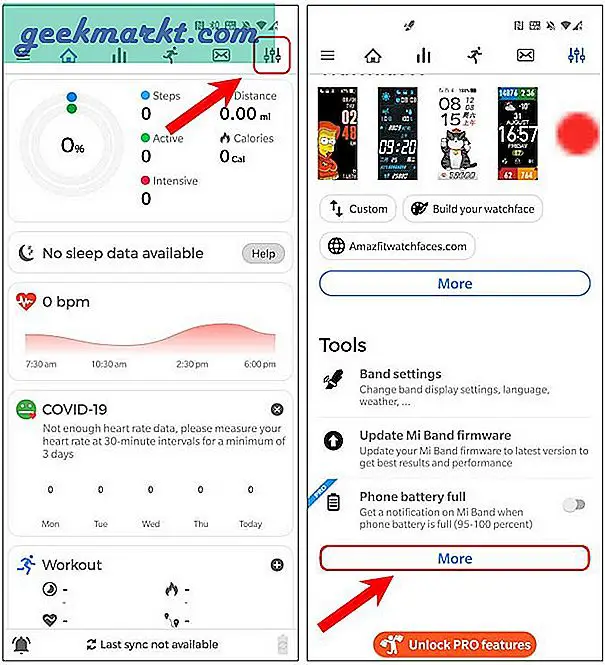
På sidan Verktyg har du ett alternativ som heter “Telefonskärmsspegel“. Klicka på “Start / Stopp”-Knappen under den för att starta skärmspegling. Därefter kommer du att få en popup som ber om att starta skärmsändning, klicka bara på “Börja nu“.

Nu börjar appen spegla din Android-skärm till Mi Band inom ett 30-sekundersintervall. När du har öppnat riktningen för Google Maps synkroniseras anvisningarna också till bandet. Det finns dock en stor nackdel med denna metod. Det fungerar inte när du stänger av Android-skärmen.
För att övervinna det, stoppa bara skärmkastningen manuellt från meddelandeskärmen när Google Maps riktningssida har synkroniserats.
3. Ställ in din egen bild som bakgrund
Den tidigare generationen, Mi Band 4, tillät dig att ställa in tredje parts urtavlor med appar som Amazfaces. Men nu med Mi Band 5 har du möjlighet att skapa ditt eget urtavla direkt från Mi Fit-appen. För att göra det, gå över till den officiella Mi Fit-appen och navigera till fliken "Profil". Klicka sedan påMi Smart Band 5”-Alternativet under“Mina enheter”Fliken.

Under Mi Smart Band 5, tryck på “Lagra”Alternativ för att komma till urtavlan. Klicka på någon av klockans ansikten i butiken med ”Beställnings.." namnbricka.
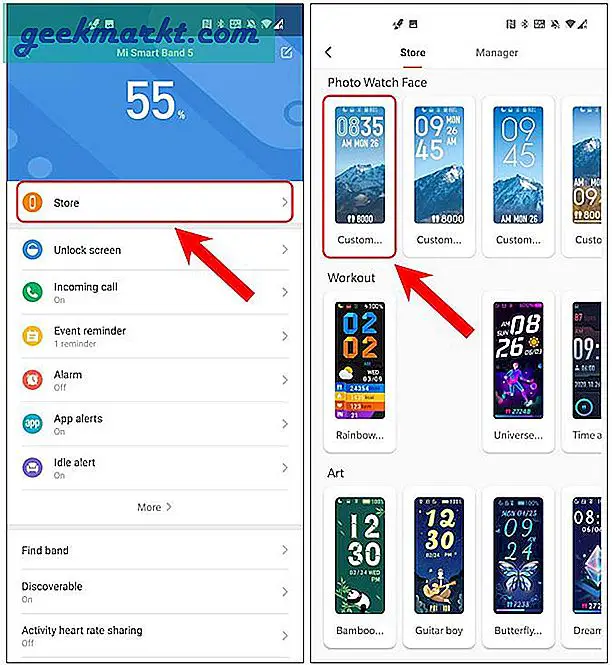
Under det anpassade uppringningsalternativet har du möjlighet att ladda upp en anpassad bakgrund. Du kan välja vilken bild som helst i ditt galleri, beskära den och justera den därefter.

När du är klar måste du “Synkronisera urtavlan”Från mobilappen till Mi Band 5.

4. Kortnummer
En annan användbar funktion i Notify for Mi Band-appen är möjligheten att anpassa alla beröringsåtgärder på Mi Band 5 (pro-funktion). Jag använder den här funktionen för att ändra “Spela upp / pausa”-Knappen på musikreglaget på Mi Band 5 för att ringa ett samtal. Detta fungerar bara när musik inte spelas i telefonen. Det är ett snabbt trick att ha en SOS eller snabbuppringning till dina telefonkontakter.
För att göra det, gå över till Notify for Mi Band-appen och navigera till fliken Inställningar. Klicka på fliken Inställningar på “Mer”Under avsnittet Knapp.

Under avsnittet Knapp är det första alternativet “Spela / pausa åtgärder“. Med det här alternativet kan du ställa in en anpassad åtgärd för Mi Band 5s musikkontroll. Klicka på “Spela / stoppa musik”Alternativet precis nedanför åtgärden. Det öppnar ett popup-fönster för att välja åtgärden. Navigera och välj “Ringa ett samtal”Och tryck på”OK" knapp.

Därefter måste vi välja en kontakt som vi vill ha på kortnummer. För att göra det, tryck på “inställningar”-Knappen under“Ringa ett samtal”Etikett. Det öppnar din kontaktlista, välj en kontakt genom att bara trycka på namnet.

Se sedan till att växeln bredvid “Spela / pausa åtgärder”Är påslagen. Slå också på “musik”Växlar längst ner på fliken Inställningar för att säkerställa att Notify for Mi Band styr musikuppspelningen.

Den enda förbehållet med den här funktionen är att den inte fungerar när Notify for Mi Band-appen är i bakgrunden. Du måste hålla appen i förgrunden eller åtminstone se till att appen är öppen när du låser din telefon.
5. Synkronisera med Strava
Mi Fit kan inte synkroniseras med någon annan app utom Google Fit. Så om du använder appar som Strava, skulle du behöva spela in ditt träningspass på båda platserna separat. Det finns dock ett snabbt hack som gör att Mi Band 5 synkroniseras automatiskt med Strava-appen. För en fördjupad handledning kan du läsa vår detaljerade artikel om hur du synkroniserar Mi Band 5 med Strava, men här är en kort sammanfattning av stegen.
- Ladda ner Zepp-appen
- Logga in på Zepp-appen med samma Mi ID som din Mi Fit-app
- Med Zepp-appen går du till "Profil> Konton> Strava"
- Länka ditt Strava-konto genom att logga in på ditt Strava-konto
Lägg upp den här inställningen, varje träningspass som du synkroniserar med Mi Fit-appen laddas upp till Strava. Du kan till och med avinstallera Zepp-appen och detta band fungerar fortfarande. För att sluta överföra till Strava-appen måste du ta bort länken till ditt Strava-konto från Mi-ID i Zepp-appen.
6. Smarta larm
Jag har alltid gillat Honor Band 5s smarta larmfunktion. Det utlöser i princip larmet baserat på ditt sömnstadium. Till exempel om du ställer in ett alarm för 07:30. Bandet börjar övervaka din sömn 30 minuter före alarmtiden, dvs 07:00. Om du sover lätt kan det utlösa larmet redan före 07:30.
Du kan få exakt samma funktion på Mi Band 5 via samma Notify for Mi Band-app. Gå över till “Meddelande”Avsnittet i Notify-appen. Du hittar alarmförinställningar under avsnittet Larm.

Slå på växeln bredvid alarmet. När du är klar trycker du på alarmet och du hittar "Early bird alarm - Meddela”Alternativ. Slå på den för att starta smarta alarmfunktioner. Som standard kontrollerar detta smarta larm 30 minuter före alarmtiden. Du kan dock bara trycka på tidslängden under etiketten och ändra den därefter.

Läsa:9 bästa 10K-körningsappar för att röra sig i år
För att larmfunktionen ska fungera bra, se till att du har stängt av Adaptive Battery eller vitlistade appen från batterioptimeringar.
7. Använd utan Mi Fit-appen
Det enda sättet att extrahera data från Mi Band är Mi Fit-appen. Nu kräver Mi Fit-appen att du loggar in och samlar in dina hälsodata. Om du vill stoppa det och behålla integriteten finns det en alternativ metod för att använda Mi Band 5 utan Mi Fit-appen.
Men till skillnad från tidigare generationer är processen lite lång. Vi måste hämta Auth-tangenten manuellt för Mi Band 5. Processammanfattningen är som följer.
- Koppla bort Mi Band 5 med den officiella Mi Fit-appen
- Ladda ner och installera den modifierade Mi Fit-appen
- Koppla ihop Mi Band 5 med den modifierade Mi Fit-appen
- Hämta Auth-nyckeln från File Manager
- Avinstallera den modifierade Mi Fit-appen
- Anslut med Notify för Mi Band-appen
För en fördjupad handledning kan du läsa vår detaljerade artikel om hur man använder Mi Band 5 utan Mi Fit-appen. Du kan använda samma trick för att para ihop Mi Band 5 med Notify & Fitness eller GadgetBridge-appen. Hela processen är densamma. Allt du behöver är Auth-tangenten.
Slutsats
Så det här var några av de snygga Mi Band 5-tipsen och tricksen. Låt mig veta om du har något i ärmen. För fler frågor eller frågor, låt mig veta i kommentarerna nedan.
Läs också:Amazfit Bip vs Amazfit Bip Lite: Vad saknas?